Быстро экспортируйте или извлеките все изображения из документа Word в Word
Kutools для Word
Экспорт или извлечение всех изображений из документа Word не является простой задачей. Конечно, вы можете попробовать экспортировать все изображения из документа, сохранив его как веб-страницу, но вы не сможете экспортировать или извлечь все изображения с указанным типом изображения, например, экспортировать все изображения из документа в формат Png, Jpeg, Gif или другой формат изображения по вашему усмотрению. С помощью утилиты Kutools для Word«Экспортировать изображение/таблицу в изображения», вы можете быстро экспортировать или извлечь все изображения из документа с указанным типом изображения.
Рекомендуемые инструменты для повышения производительности в Word
Kutools for Word: Интеграция ИИ 🤖, более 100 расширенных функций экономят 50% времени на обработку документов.Бесплатная загрузка
Office Tab: Внедряет вкладки в стиле браузера в Word (и другие инструменты Office), упрощая навигацию между несколькими документами.Бесплатная загрузка
Нажмите Kutools Plus > Экспорт / Импорт > Экспортировать изображение/таблицу в изображения. Смотрите скриншот.

Экспортируйте или извлеките все изображения из документа и сохраните их в форматах Png, Jpeg, Gif и т.д.
Предположим, вы хотите экспортировать или извлечь все изображения из документа, как показано на скриншоте ниже, вы можете быстро выполнить это следующим образом:

1. Откройте документ, из которого вы хотите экспортировать все изображения, а затем примените утилиту, нажав Kutools Plus > Экспорт / Импорт > Экспортировать изображение/таблицу в изображения.
2. Пожалуйста, укажите настройки в диалоговом окне «Экспортировать изображение/таблицу в изображения». Смотрите скриншот:
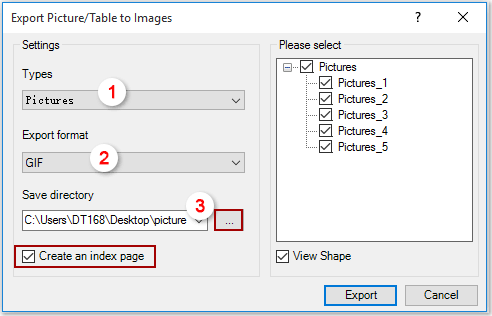
A: Пожалуйста, выберите Изображения из Типы выпадающего списка.
B: Пожалуйста, выберите тип изображения из выпадающего списка Формат экспорта, например PNG, JPEG или другой формат по вашему усмотрению.
C: Выберите папку для сохранения экспортированных изображений в разделе Каталог сохранения.
Примечания:
- Установка флажка Создать индексную страницу создаст страницу индекса всех изображений после экспорта.
- Установка флажка Просмотр фигуры помогает просматривать определенное изображение в документе при нажатии на него в списке изображений.
- Для тех изображений, которые вы не хотите экспортировать, пожалуйста, отмените их выбор вручную в списке изображений.
3. Нажмите кнопку Экспорт, и все изображения документа будут экспортированы в указанную папку. Смотрите скриншот:

Лучшие инструменты для повышения продуктивности в офисе
Kutools для Word — Поднимите свой опыт работы с Word благодаря более чем 100 выдающимся функциям!
🤖 AI-функции Kutools: AI Ассистент / Ассистент в Реальном Времени / Супер Полировка (Сохранение Формата) / Супер Перевод (Сохранение Формата) / Искусственный интеллект для редактирования / Проверка с помощью ИИ...
📘 Мастерство работы с документом: Разделить страницы / Объединить документы / Экспортировать выделенное в различных форматах (PDF/TXT/DOC/HTML...) / Пакетное преобразование в PDF...
✏ Редактирование содержания: Пакетный поиск и замена в нескольких файлах / Изменить размер всех изображений / Транспонировать строки и столбцы таблицы / Преобразовать таблицу в текст...
🧹 Легкая очистка: Удалите лишние пробелы / Разрывы разделов / Текстовые блоки / Гиперссылки / Для других инструментов удаления перейдите в группу Удалить...
➕ Креативные вставки: Вставить разделители тысяч / Флажки / Переключатели / QR-код / Штрихкод / Несколько изображений / Посмотрите больше в группе Вставить...
🔍 Точные выделения: Найти конкретные страницы / Таблицы / Фигуры / Абзацы заголовков / Улучшите навигацию с помощью дополнительных функций Выбрать...
⭐ Особые усовершенствования: Переход к любому расположению / Автоматическая вставка повторяющегося текста / Переключение между окнами документов /11 инструментов преобразования...

Лучшие инструменты для повышения продуктивности в офисе
Kutools для Word — 100+ инструментов для Word
- 🤖 AI-функции Kutools: AI Ассистент / Ассистент в Реальном Времени / Супер Полировка / Супер Перевод / Искусственный интеллект для редактирования / Проверка с помощью ИИ
- 📘 Мастерство работы с документом: Разделить страницы / Объединить документы / Пакетное преобразование в PDF
- ✏ Редактирование содержания: Пакетный поиск и замена / Изменить размер всех изображений
- 🧹 Легкая очистка: Удалить лишние пробелы / Удалить разрывы разделов
- ➕ Креативные вставки: Вставить разделители тысяч / Вставить флажки / Создать QR-коды